打開u盤,竟然出現了很多的快捷方式,讓人覺得奇怪,帶著疑惑打開,恍然發現是u盤快捷方式病毒,而且是后綴為 *.lnk的病毒,在打開的時候,病毒被激活了,就更容易感染和傳播了。那么,遇到這種情況怎么辦呢?下面,小編給大家介紹清除u盤快捷方式病毒的方法。
最近在電腦上流傳的“快捷方式病毒”又稱“文件夾同名圖標病毒”,是U盤病毒的重要變種之一。如果使用U盤的用戶遇到u盤快捷方式的情況,那么U盤快捷方式病毒如何清除?下面,小編給大家分享清除u盤快捷方式病毒的操作方法。
如何清除u盤快捷方式病毒
打開“設置”
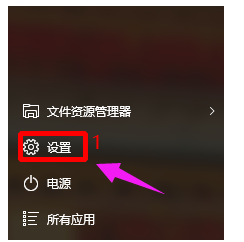
u盤系統軟件圖解1
在搜索欄搜索:文件夾,在搜索結果中選中“文件資源管理器選項”
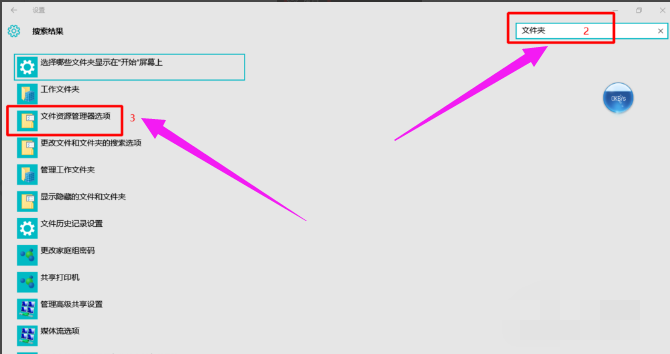
快捷方式系統軟件圖解2
打開,在“查看”那一欄中把“隱藏受保護的操作系統文件”前面的√去掉,點擊:確定。

清除病毒系統軟件圖解3
點擊“是”
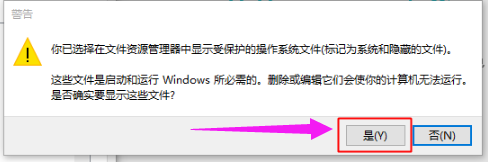
清除病毒系統軟件圖解4
打開“任務管理器”,看里邊有沒有AutoIt3.exe這個進程,有則結束掉。
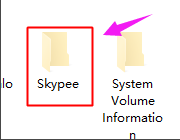
u盤系統軟件圖解5
打開“資源管理器”,在各個盤包括優盤的根目錄下找google或者skypee這兩個文件夾,這就是木馬駐磁盤各個分區辦事處。
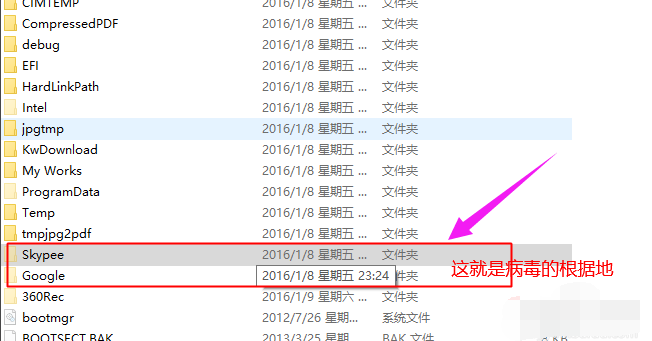
清除病毒系統軟件圖解6
沒有這兩個文件夾中的任何一個那么恭喜你你的電腦沒有被感染過這種木馬。但該做的防御不能少。刪除這兩個文件夾下的所有文件。
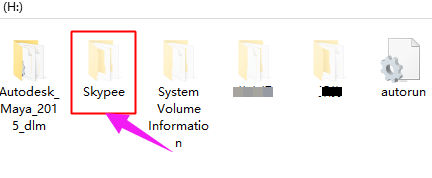
u盤系統軟件圖解7
有這兩個文件夾則打開這兩個文件夾的“屬性”里邊找到“安全”這一目錄,把每一組用戶的權限都設置為拒絕,沒有這兩個文件夾則創建,將屬性也這樣修改。
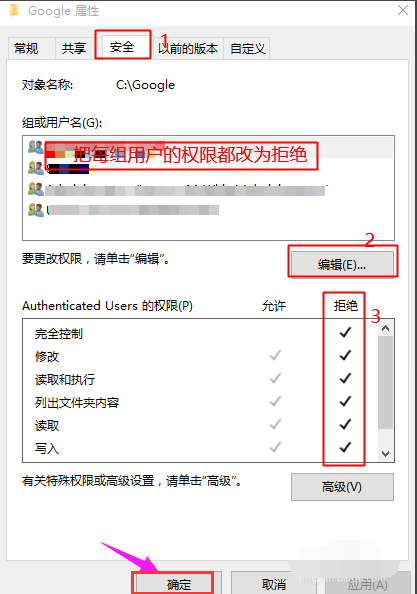
清除u盤病毒系統軟件圖解8
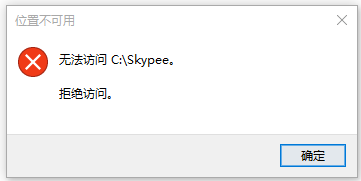
清除病毒系統軟件圖解9
方法2:
不用修改Google和skypee這兩個文件夾的屬性,直接打開,在里邊新建一個文本文件,不用寫任何東西,保存。將文件名修改為 AutoIt3.exe,包括擴展名。
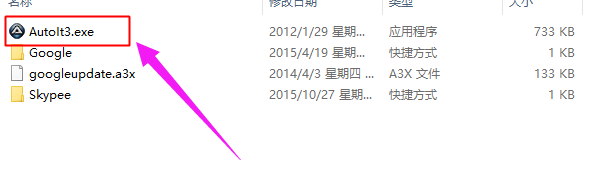
u盤系統軟件圖解10
如果木馬還在,應該先刪除,再創建。看清楚是autoit3。那是大寫的i不是小寫的L。每個盤都這樣做,包括優盤。目的就是要和木馬文件重名,讓木馬寫不進來。
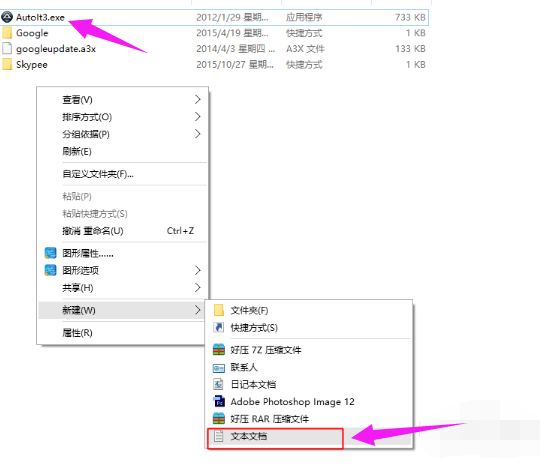
u盤系統軟件圖解11
注意:
每個盤下面都按照步驟4做一下。
完了之后按照步驟2把那個√打上
關于清除u盤快捷方式病毒的步驟,小編就跟大伙講到這里了。
新聞熱點
疑難解答